OSが突然起動しなくなり、接続できなくなってしまうトラブルなんかはよく聞くお話しです。
原因が何か調べようにもログインできないのでログなどの情報が採取できず調査が思うように進まないなんてこともあると思います。
EC2Rescueを使うことで接続できなくなってしまったサーバの情報を一括で採取してくれます。
EC2Rescueとは
ざっくり言うと「トラブルシューティング用のツール」です。
ログを収集してくれたり、収集したデータから怪しそうな箇所を分析してくれたりします。
使い方の例としては障害のあったWindowsのルートボリュームを別の(Windows)インスタンスにアタッチして、そのインスタンス上でEC2Rescueを実行するだけです。
EC2Rescue(for Windows)を使ってみる
【前提】
ログを採取したいWindowsのルートボリュームはEC2Rescueを実行するサーバに予め
アタッチしておきます。
まずはEC2Rescueを実行したいサーバにEC2Rescueのパッケージをダウンロードします。
ダウンロード:EC2Rescue for Windows Server
パッケージ解凍後、中の「EC2Rescue」アプリケーションを実行します。
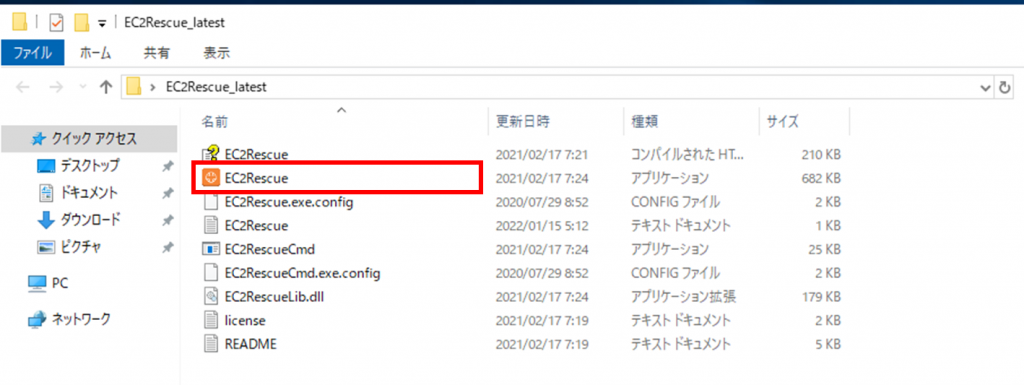
起動したら「Next」で。
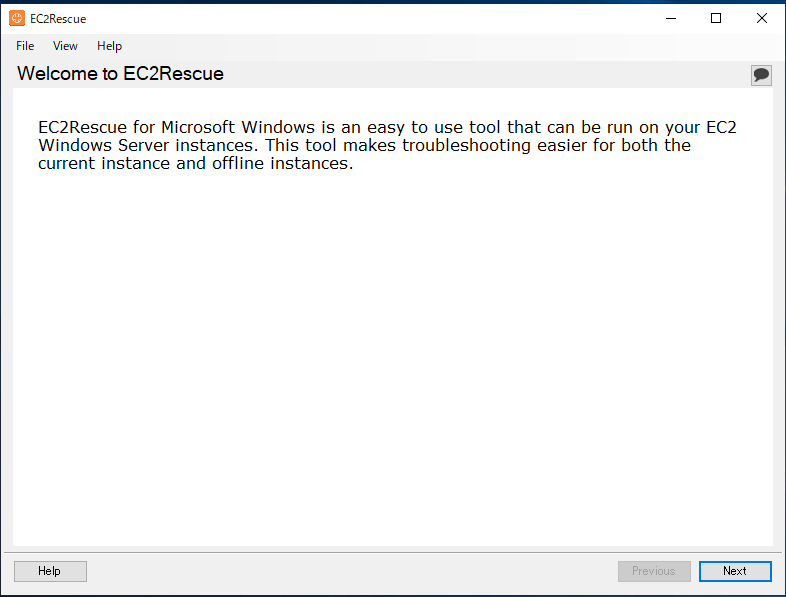
今回はEC2Rescue実行サーバではない(別インスタンスのルートボリュームが対象の)ため、
「Offline instance」を選択。
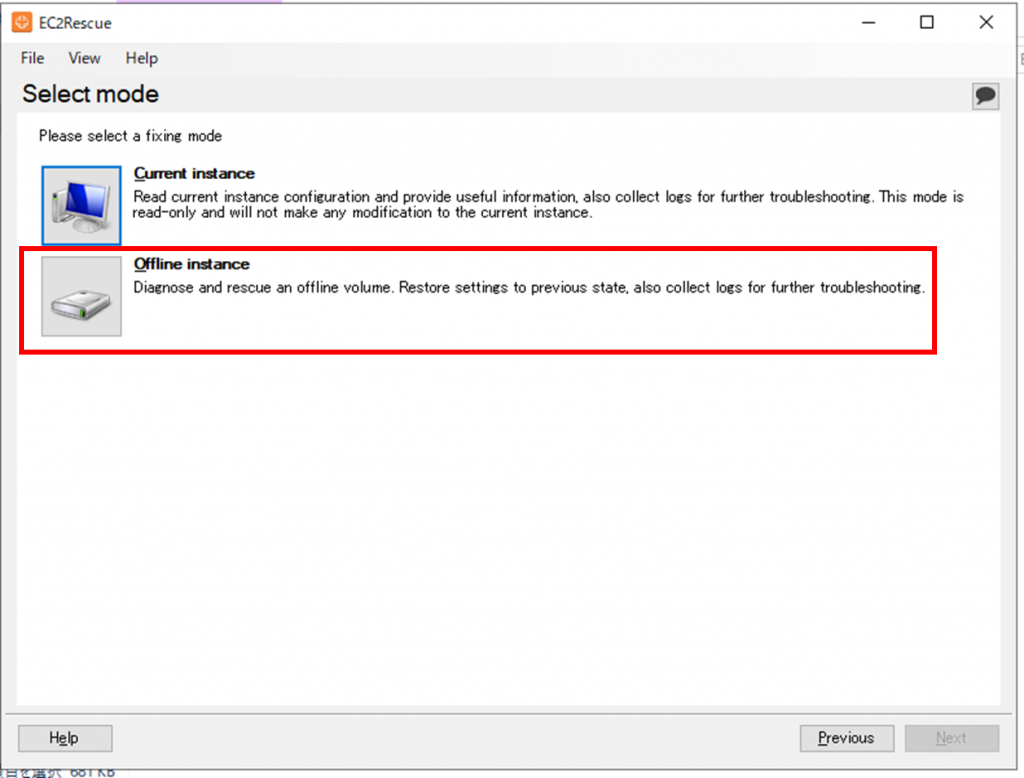
予めアタッチしておいたボリュームが表示されるので選択し、「Next」を押下。
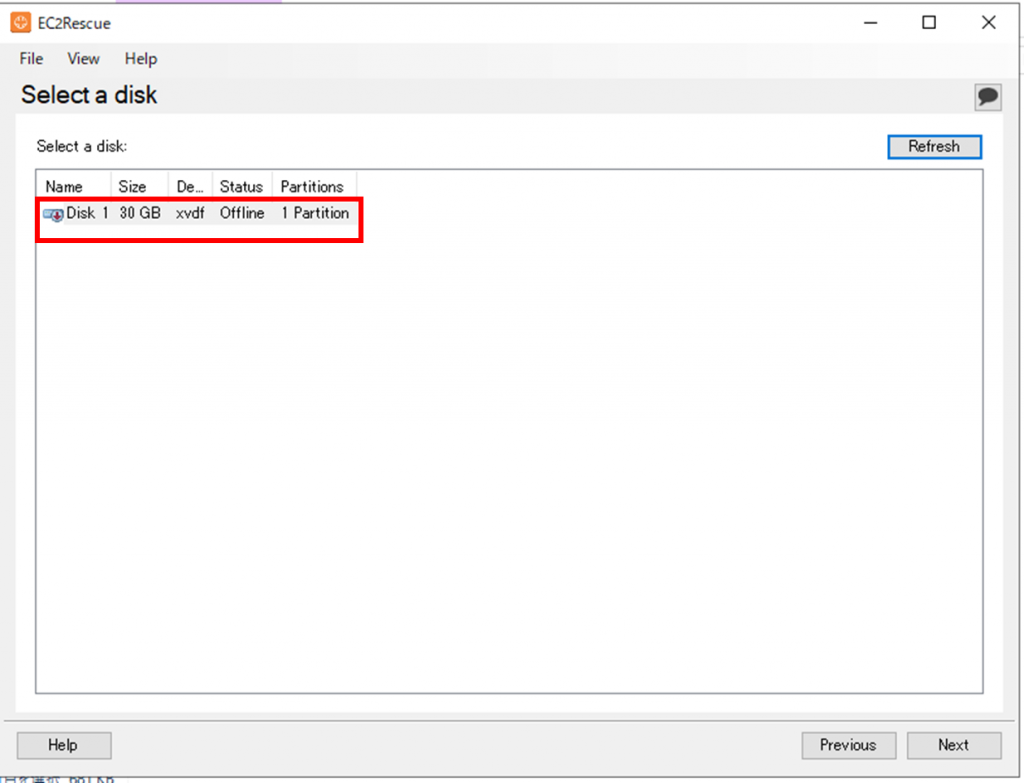
「はい」を選択。
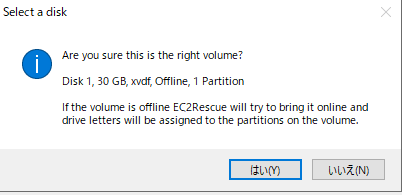
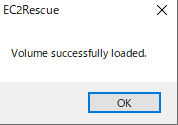
今回はログを採取したいので「Capture logs」を選択。
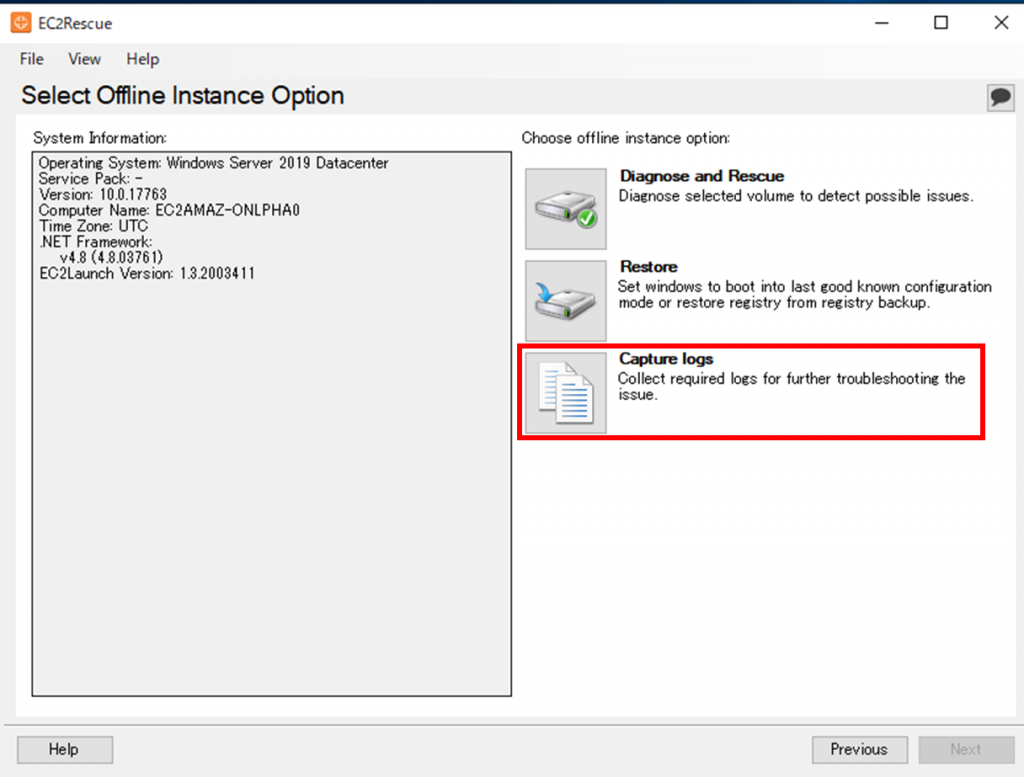
採取するログの一覧が取得されます。
今回はとりあえず全部チェック入れて「Collect」を押下。
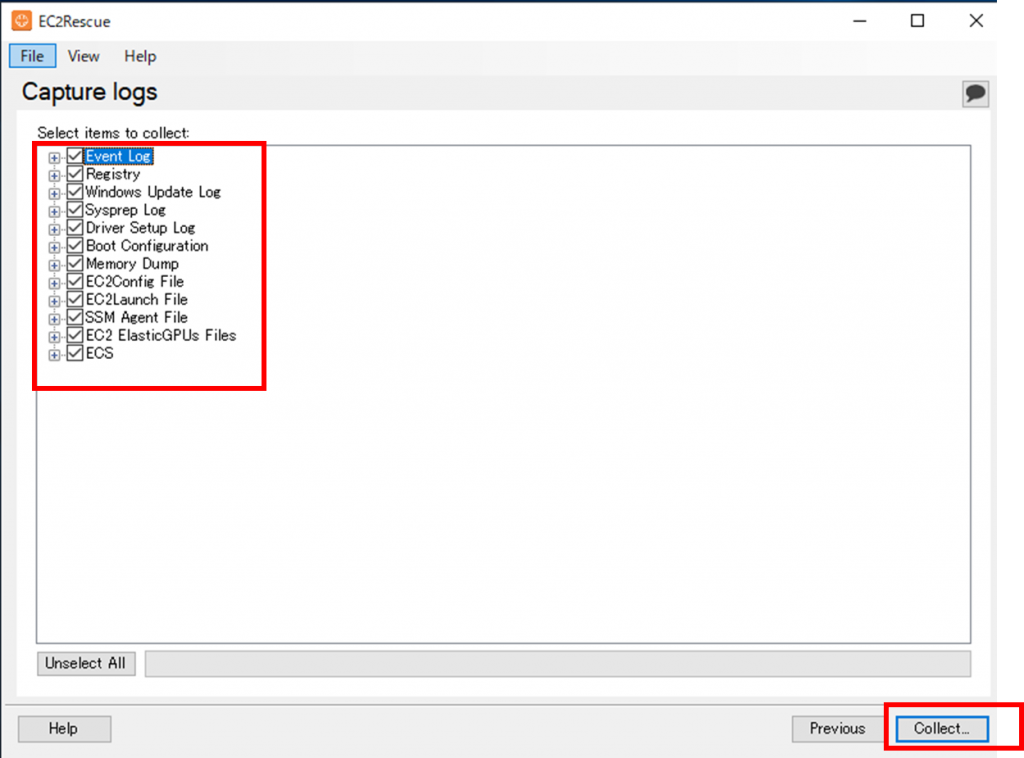
実行するか最終確認聞かれるで「はい」を選択。
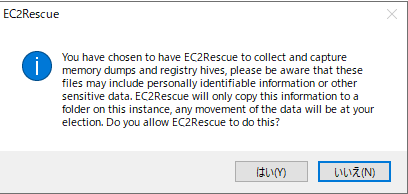
採取したファイルの保存場所を指定した後、下記画面が出れば完了です。
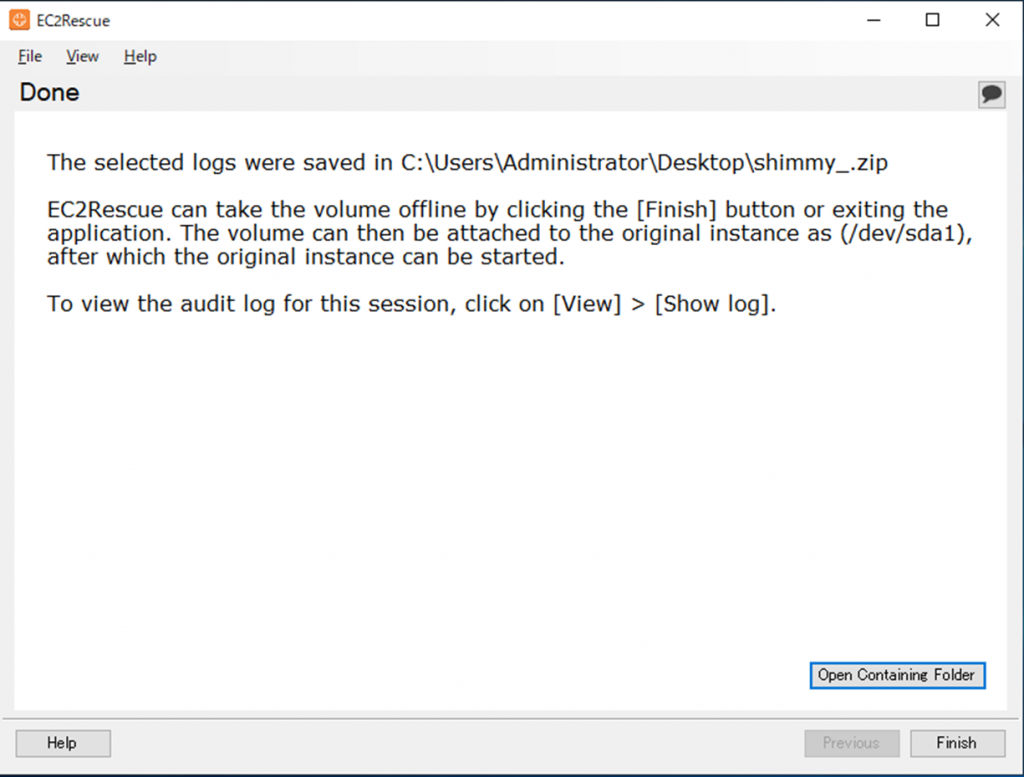
採取したファイルの中身を見てみると各ログのフォルダがあることが確認できます。
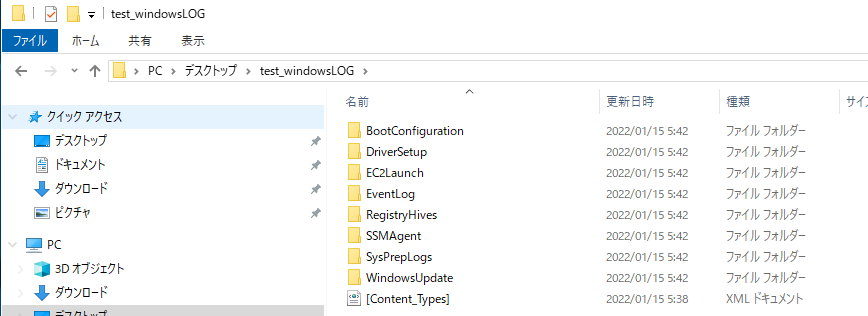

こんな感じで簡単にログ採取ができました。
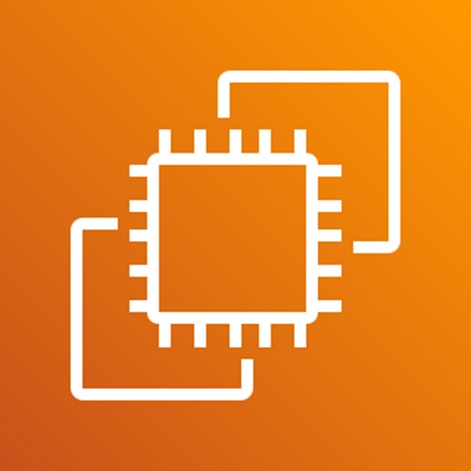


コメント